不用掀開皮套也能接電話,HOMOSA HTC Desire 826 觸控視窗皮套

HTC Desire 826 上市後,HOMOSA 隨即也推出了兩款 Desire 826 專用的可站立格紋皮套和觸控視窗皮套,艾倫今天要來介紹的是「HOMOSA HTC Desire 826 觸控視窗皮套」,觸控視窗顧名思義指的就是皮套上有個透明的視窗可以直接看到手機螢幕,當然不只有看螢幕,還可以直接操作手機,來電時也能接聽電話,不需要翻開皮套唷!
本次的開箱重點:
1. HOMOSA HTC Desire 826 觸控視窗皮套外觀
2. HOMOSA HTC Desire 826 觸控視窗皮套細部介紹
3. 觸控視窗教學設定
4. 艾倫使用心得
HOMOSA HTC Desire 826 觸控視窗皮套外觀
HOMOSA 的皮套都是使用圖片中的硬殼包裝盒來包裝皮套的。

買皮套就贈送抗指紋面板保護貼一張,HOMOSA 不只保護你的手機,連螢幕都保護到了。
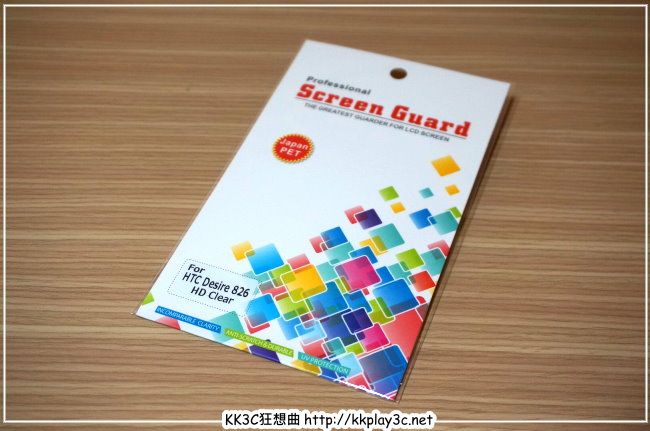
Desire 826 觸控視窗皮套一共四個顏色: 黑、紅、桃紅、金色,立馬展示這四款皮套的正反面給大家看。觸控視窗皮套有別於站立格紋皮套,因為透明視窗可以直接看到皮套的下蓋,在放置手機的硬殼上也設計了幾何圖形的圖案。
黑色

紅色

桃紅色

金色

影片: https://youtu.be/3Vt1p1eKDVQ
艾倫也展示一下將HTC Desire 826 放入 HOMOSA 觸控視窗皮套的照片。

HOMOSA HTC Desire 826 觸控視窗皮套細部介紹
掀開上蓋後看到皮套的內部,放手機的內殼兩邊是做透明色的,因為 Desire 826 手機邊框的顏色比較特別有 卡其色、粉色、藍色,放進 HOMOSA 觸控視窗皮套內也不會把手機的特色給遮住了。

將手機放入後。

觸控視窗皮套 前鏡頭聽筒和LED燈的孔位。

觸控視窗皮套 話筒孔位。

觸控視窗皮套 主鏡頭和LED閃光燈孔位。

這張圖就能看到艾倫剛提到的放手機的內殼兩邊是做透明色的,側邊是音量鍵和電源鍵的孔位。

皮套上下是鏤空的,耳機孔和 Micro USB同樣都沒被遮住。

這皮套一樣可以多角度擺放,沒有因為觸控視窗而立不住手機,同樣能方便我們看影片和玩遊戲。



HOMOSA的皮套是無車縫一體成型翻頁設計。

觸控視窗教學設定
HOMOSA HO-WINDOW 採用最新防刮不破裂且高透光度的複合材料所製的全屏視窗,有了高透明度的視窗,操作手機或接電話時不需要翻開皮套,但要隔著視窗接電話需要幾個設定步驟。
1. 開啟 HTC Dot View 功能,待機、來電時擁有獨特的顯示模式
當我們將內建的「HTC Dot View 功能」開啟時,可以更換不同的主題,當待機看時間或者來電時,顯示的方式就會像 HTC 原廠的炫彩顯示保護套一樣。
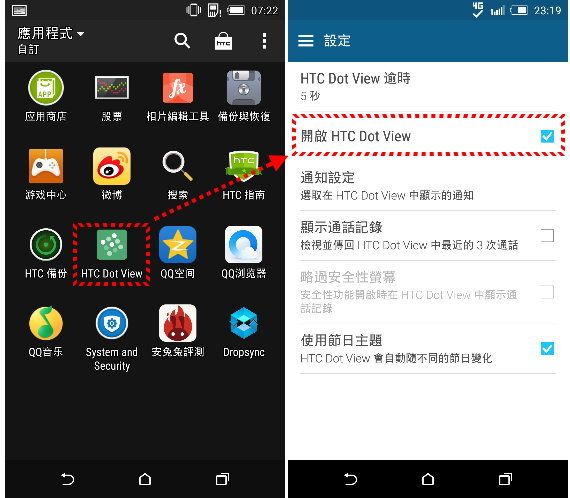
有很多主題可以更換。
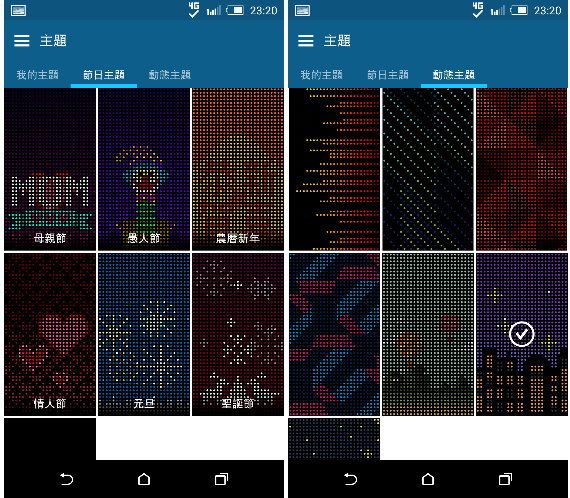
這張是待機畫面,可以選擇靜態或者動態的主題。

來電時,中文暱稱和英文暱稱都能正常顯示,不同的主題就會有不同的來電提醒。此時當我們要接聽電話時就需要掀開上蓋來接聽電話。

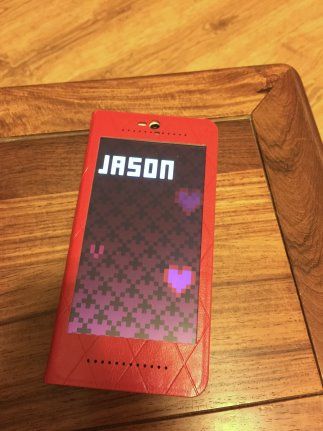
2. 關閉 HTC Dot View 功能,就不需要掀開皮套,就能快速接聽電話。

講完電話後,只要按下「電源鍵」就能快速結束電話,達到節省電力耗損。
從 設定 – 協助工具 – 電源鍵可結束通話 – 勾選開啟。

2. 不需要翻開皮套只要輕按手機電源鍵就可以開啟手機螢幕,隨心所欲全屏觸控手機各種功能。
從 HTC Dot View – 勾選不開啟,就可以全屏觸控使用了。
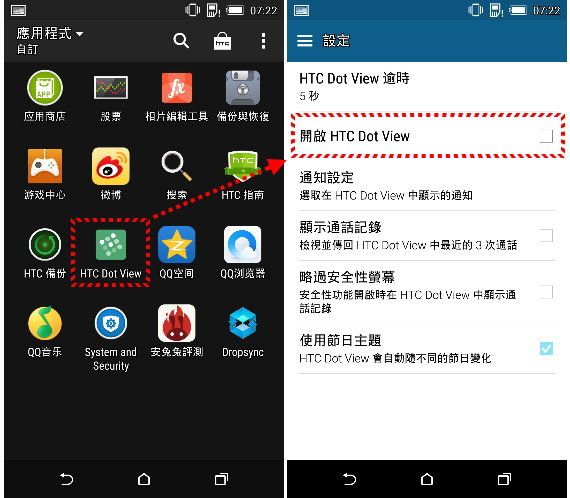
艾倫使用心得
有觸控視窗的皮套真的很方便,需要操作手機或著接聽電話時,都可以直接操作不需要掀開皮套,最重要的是也能多角度擺放,原本艾倫擔心上蓋大部分都是透明殼,會不會卡不住手機,或者卡住沒多久後開始滑動,經過測試後,完全沒有這問題唷!
贈送皮到活動
只要到 KK3C狂想曲 粉絲團 找到 HOMOSA HTC Desire 826 觸控視窗皮套的發言處,告訴艾倫,你喜歡哪一個顏色? 皮套就送給你唷!
文章說明:本文由 HOMOSA 邀請撰寫實際體驗心得

網友評論 0 回覆本文